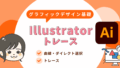Photoshopの基本操作
受講日:2025年02月06日
- illustratorでペンツールを使用する。
- Photoshopで人物画像をレタッチする。
- Photoshopで選択ツールを使用する。
レイヤー管理
- 元のデータは必ず最初にバックアップをとり、ロックをかけておく。
- レイヤーには必ず名前を付けておく。(半年後に開いてもわかるように)
レイヤーコピー
- 選択ツールでレタッチ範囲を選択する。
- 長方形選択ツールで人物の顔を選択。
- コピペすると新しいレイヤーが追加される
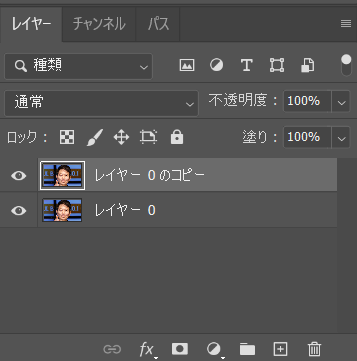
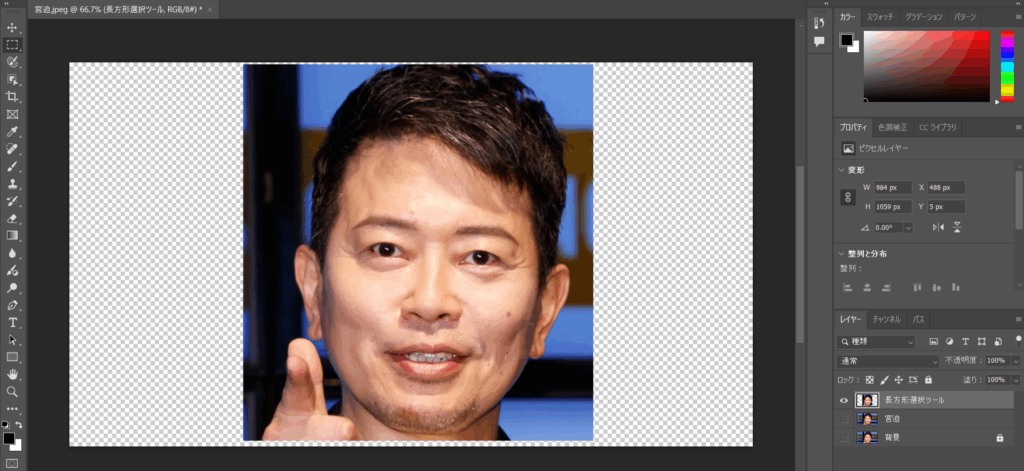
- 参照元:Yahoo!ニュース – Yahoo! JAPANさんから宮迫博之さんの画像をお借りしました。
- 使用用途:Photoshopでレタッチ作業の練習をするため。
- 入手方法:jpg形式でサイトからダウンロード。

Photoshopの基本機能
範囲選択ツール
- 楕円形選択ツール
- なげなわツール
- 多角形選択ツール
- マグネット選択ツール
- 自動選択ツール:複数選択したい時は、shiftを押しながら選択箇所をクリック。
- クイック選択ツール:調整したい時は↓を使う。

レイヤーマスク
- レイヤーマスクのやり方:選択ツールで範囲選択する。
- レイヤーマスクツール使用する。任意でCtrl+Shift+I で選択範囲を反転する。マスクは再調整に最適!
修正ツール
- ブラシツール
- パッチツール
- スポット修復ブラシツール
- コピースタンプツール
今日の授業で作成した物
- 課題制作
2つの写真を合成した画像データを、Wordpressに投稿する。 - 作成時間
10分 - やった事
右の食べ物の画像からミルフィーユを切り取る。左の猫の画像に貼り付け、猫の頭の上に載せる。 - Photoshopで使用した機能
クイック選択ツールでミルフィーユを範囲選択した。
ミルフィーユのレイヤーをコピーして、猫画像に貼り付けた。
ミルフィーユを乗せた時、写真の重心が上に偏ったので、トリミングツールで猫の画像を16:9から1:1に変更した。
作品:猫にミルクティーユを乗せた写真
合成前の画像


合成後の画像

感想と次回やりたい事
- 切り抜きはできたけど、やっぱり合成してます感がある。
- 猫の画像とミルフィーユの画像の色調や明るさを合わせたらもっと馴染むかも?
- 猫の後ろの壁が実家で恥ずかしいので、ぼかしツールとかでZoom背景みたいにキレイにぼかしてみたい。
実務でよく使われるレタッチ
受講日:2025年07月09日
歯を白くする
- 歯の選択
- 選択ツールで歯の部分を選択。
- レイヤーマスクをかける。
- 色調補正
- イメージ>色調補正>色相・彩度を選択
- 彩度を落として歯を白くする。
- 明るさ・コントラスト
- 歯の明るさを調整する。
- ブラシツール
- 歯と歯茎の境界をブラシで調整する。
- 歯と歯茎の境界をブラシで調整する。


練習日:2025年07月22日
肌の毛穴を目立たなくする
- 元レイヤー3枚用意する。
- 1枚目:元画像(必要に応じてスポット修正ブラシツール)
- 2枚目:フィルター>ぼかし>ぼかし(ガウス)
- 3枚目:フィルター>その他>ハイパス
- 3枚目のレイヤーを通常→リニアライトに変更。不透明度を50%に変更。
- 3枚目にレイヤーマスクをかける。ブラシツール黒orグレーで範囲調整。
- 4枚目:トーンカーブで明るさを調整。


練習日:2025年07月22日
ゆがみツール
- フィルター>ゆがみ>シェイプの変形
- スムーズツールで、不自然な曲線を滑らかに調整する。
利用シーン
- 胸を大きくする
- くびれを作る
- 足を長くする
- 顔を小さくする
ニューラルフィルター
ニューラルフィルターの使い方
- フィルター>ニューラルフィルター
ニューラルフィルターでできること
| フィルター名称 | 効果 |
|---|---|
| 肌をスムーズに | 毛穴やそばかすをスムーズに修正する。 |
| スーパーズーム | 画像拡大時の解像度の低下を防ぐ。 |
| スマートポートレート | 人物画像の顔に対してフィルター(笑顔・横顔)をかける。 |
| 深度ぼかし | 被写体を自動的に認識して背景をぼかす。 |
| 調和 | ベース画像と切り抜き画像の色合いを調整する。 |